在word中,我们可以给创建好的箭头添加各种效果,下面来介绍一下如何在word中给丁字箭头添加红木渐变和三维效果。

工具/原料
方正 T249
windows 10
word2007
方法/步骤
1
打开word2007,进入其主界面中;
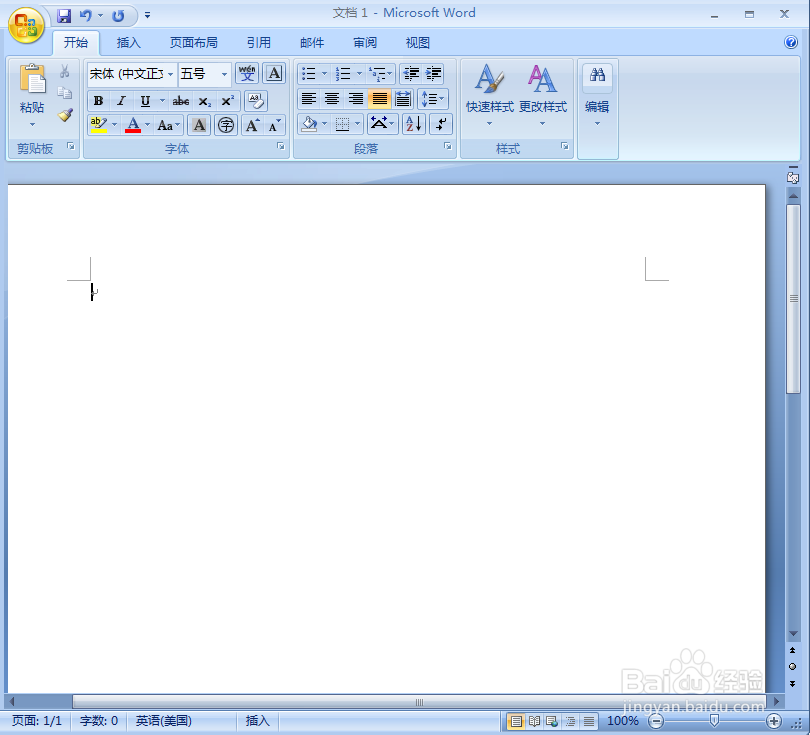
2
点击插入,选择形状工具,在箭头总汇点击丁字箭头;
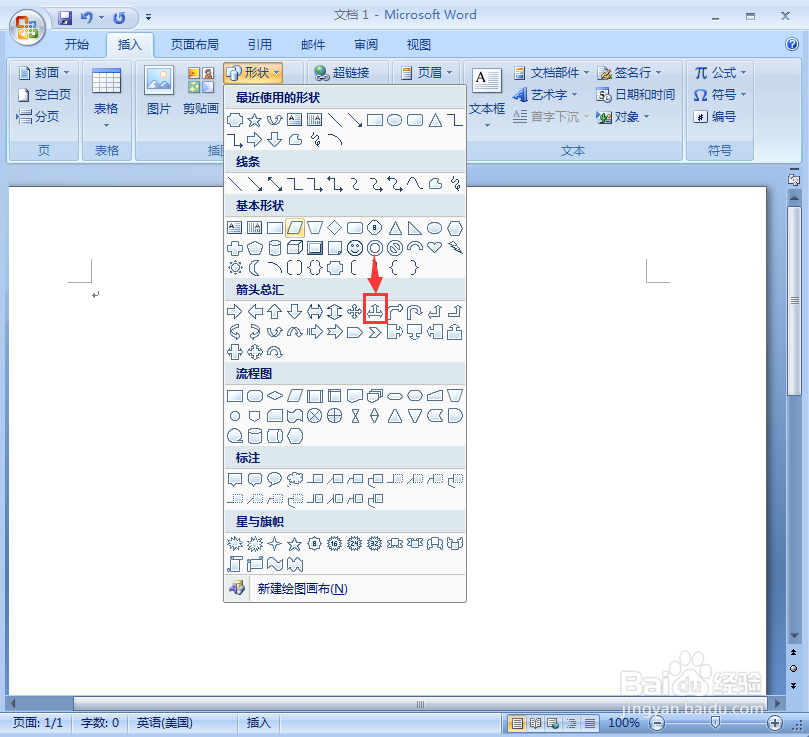
3
按下鼠标左键不放,拖动鼠标,画出一个丁字箭头;
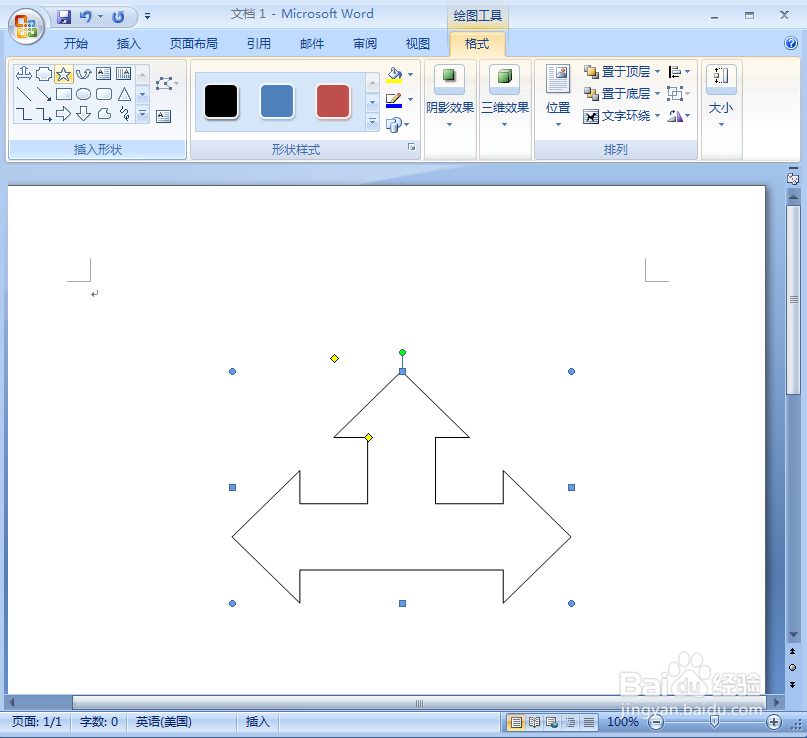
4
点击形状填充,选择渐变下的其他渐变;
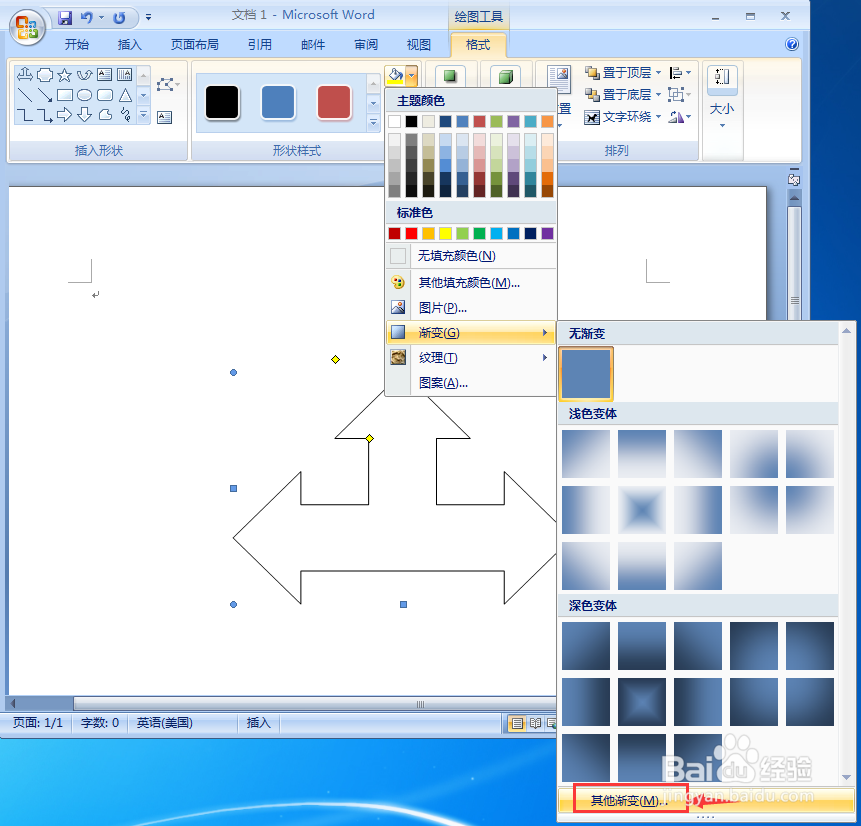
5
点击预设,选择预设颜色中的红木,按确定;
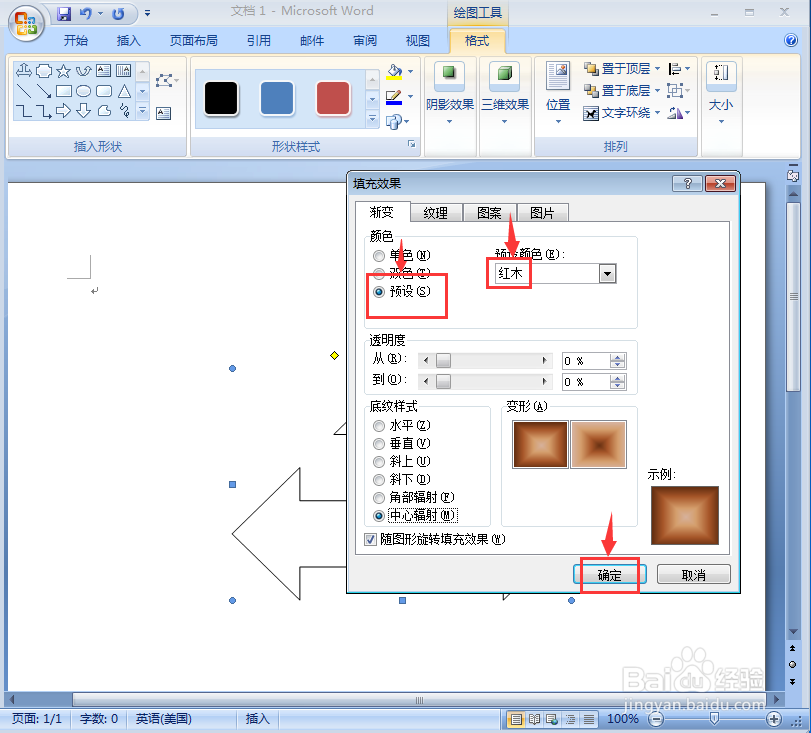
6
点击三维效果,添加透视里的三维样式6;
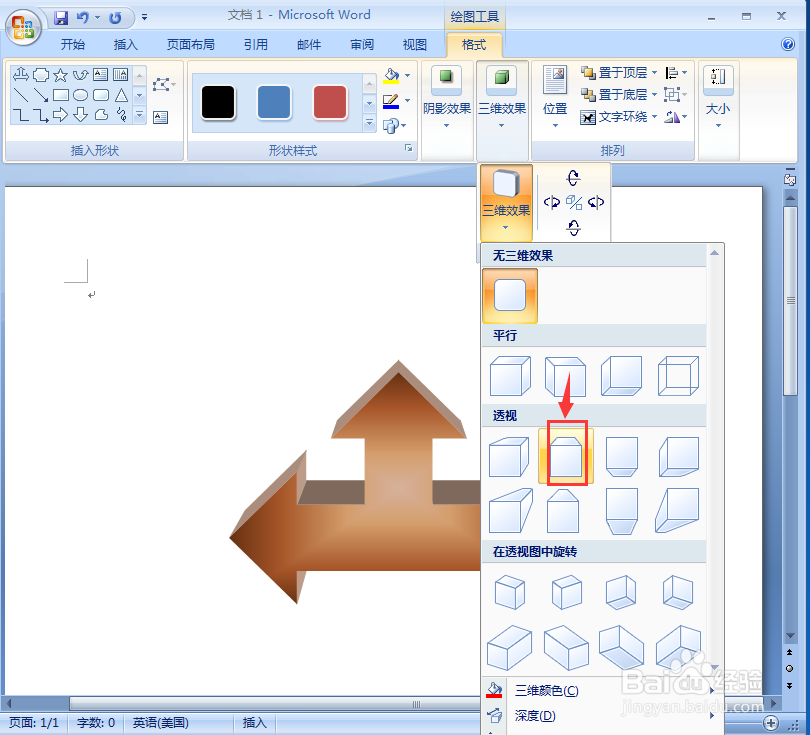
7
我们就在word给丁字箭头添加上了红木渐变和三维效果。
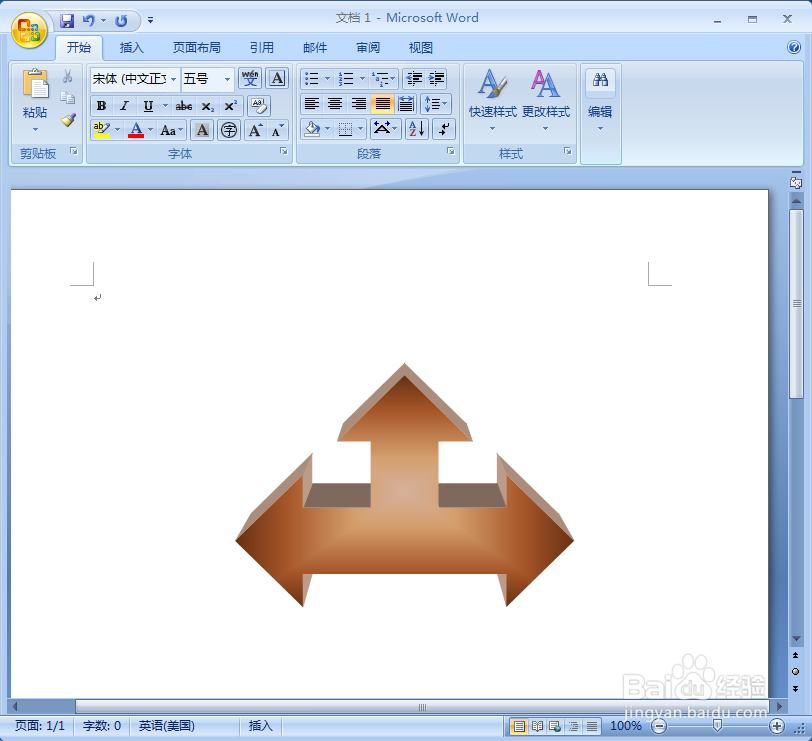 END
END温馨提示:经验内容仅供参考,如果您需解决具体问题(尤其法律、医学等领域),建议您详细咨询相关领域专业人士。免责声明:本文转载来之互联网,不代表本网站的观点和立场。如果你觉得好欢迎分享此网址给你的朋友。转载请注明出处:https://www.baikejingyan.net/af9cfU28CAAZWCw.html

 微信扫一扫
微信扫一扫  支付宝扫一扫
支付宝扫一扫 
